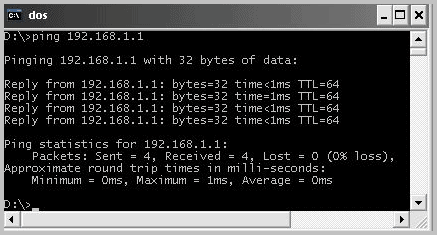Основы устранения неполадок в сети: команда Ipconfig
Эта статья является второй из серии, посвященной основам устранения неполадок в сети. В прошлый раз команда ping был продемонстрирован. Теперь будет рассмотрено команда ipconfig (также будут затронуты команды ifconfig и route для Linux / Mac). Хотя это базовое руководство, в него включены несколько дополнительных советов и тем.
Основы работы с командой Ipconfig
Команда ipconfig получила свое название от аббревиатуры IP (протокол Интернета) и сокращенный срок для configure. Понимание этого послужило для меня мнемоническим приемом, когда я впервые изучал сети. Он используется для отображения и настройки вашего подключения к Интернету. В этом руководстве основное внимание будет уделено дисплею и его значению.
Расшифровка информации
Чтобы попасть в ipconfig, нам нужно перейти в командную строку.
- Нажмите Пуск, нажмите Выполнить, введите «cmd» и нажмите Enter.
- Введите ipconfig и нажмите Enter. (ты можешь использовать ipconfig / все для детальной информации)
Вы получите такой экран.
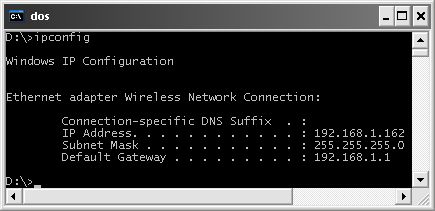
Чтобы узнать IP-адрес вашего маршрутизатора, посмотрите рядом с полем «Шлюз по умолчанию» (указан последним). В качестве мнемоники представьте, что маршрутизатор — это ваш шлюз в Интернет или другую сеть. Чтобы узнать IP-номер вашего компьютера, посмотрите рядом с «IP-адресом». Не беспокойтесь о другой информации, такой как маска подсети.
В этом случае номер компьютера — 192.168.1.4, а 192.168.1.1 — это номер маршрутизатора. Обычно IP-адресом маршрутизатора является 192.168.1.1 или 192.168.0.1. Для этого есть несколько причин, которые были рассмотрены в предыдущая статья.
Пингуйте свой маршрутизатор (шлюз по умолчанию)
Мы используем команду ipconfig, чтобы получить IP-адрес маршрутизатора. Как обсуждалось в конце последней статьи о команде ping, мы хотим проверить связь с нашим маршрутизатором. Если мы можем пинговать его, значит, он должен работать правильно.
Для этого введите пинг и номер маршрутизатора (шлюз по умолчанию), как показано.
Некоторые возможные проблемы
Рассмотрим случай, когда соединение с Интернетом не работает. Если вы не можете проверить связь с маршрутизатором или команда ipconfig сообщает, что шлюз по умолчанию — 0.0.0.0, проблема может быть в маршрутизаторе.
Первое, что нужно проверить, — включен ли маршрутизатор и все ли подключено. Следующее, что нужно попробовать, — это либо перезагрузить компьютер, либо попытаться пропинговать маршрутизатор с другого компьютера.
Отсюда вы можете позвонить в службу поддержки вашего интернет-провайдера и сообщить им, что вы пробовали. Опытный пользователь может перезагрузить роутер; Я обнаружил, что мне это нужно время от времени. Новичку лучше обратиться за помощью. Вы узнаете на собственном опыте.
Есть вероятность, что ваш маршрутизатор может выйти из строя. Со мной такое случалось раньше. К счастью, друг помог мне устранить неполадки устройства, так что оставайтесь на связи с друзьями по сети. Вероятно, виноватым было тепло из-за отсутствия надлежащей вентиляции. Убедитесь, что ваш маршрутизатор имеет надлежащий воздушный поток. Хотя они могут нагреваться, если они горячие на ощупь, это может быть плохо для устройства (обратитесь к руководству или проконсультируйтесь с производителем).
Параметры командной строки ipconfig
Ipconfig имеет несколько параметров командной строки, которые вы можете использовать. Вы можете отобразить их все с помощью команды ipconfig /? . Вот краткая подборка наиболее распространенных применений.
- ipconfig / release — Освобождает все адреса IPv4 (требуется DHCP)
- ipconfig / обновить — Обновляет все адреса IPv4 (требуется DHCP)
- ipconfig / flushdns — Очищает кеш DNS
Linux и Mac Используйте Ifconfig и Route -n
Для бегающих Linux или на Mac, используйте команды ifconfig и маршрут -n. Идентичен ли ifconfig ipconfig? Нет. Команда ifconfig покажет вам IP-адрес вашего компьютера и другую информацию.
Вы просто вводите команду ifconfig в терминал, чтобы узнать информацию о том, как ваш компьютер подключается к Интернету. Чтобы получить IP-адрес вашего маршрутизатора, вы используете команду route с -n (netstat -r тоже должен работать). Оба показаны на снимках экрана. Убедитесь, что вы используете строчные буквы; команды чувствительны к регистру. (Примечание: в Linux также есть команда iwconfig для настройки параметров беспроводной сети (например, частоты).)
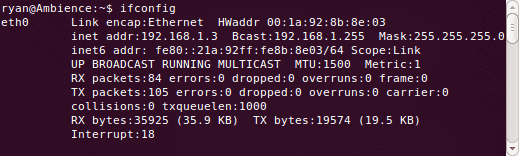
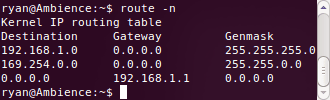
Замечание о команде Mac ifconfig. Мы используем его для просмотра сетевых настроек, и это нормально. Изучая эту статью, я прочитал, что это не рекомендуется использовать это для изменения настроек. Из того, что я читал, это работает, но с возможными осложнениями.
Закрытие
Мы используем ipconfig, чтобы найти IP-адрес маршрутизатора. Получив это, вы можете пропинговать маршрутизатор, чтобы проверить, реагирует ли он. Проблема с командой ping заключается в том, что, хотя она и работает быстро, она не дает много информации. Для этого мы используем команду tracert, о которой будет рассказано далее.